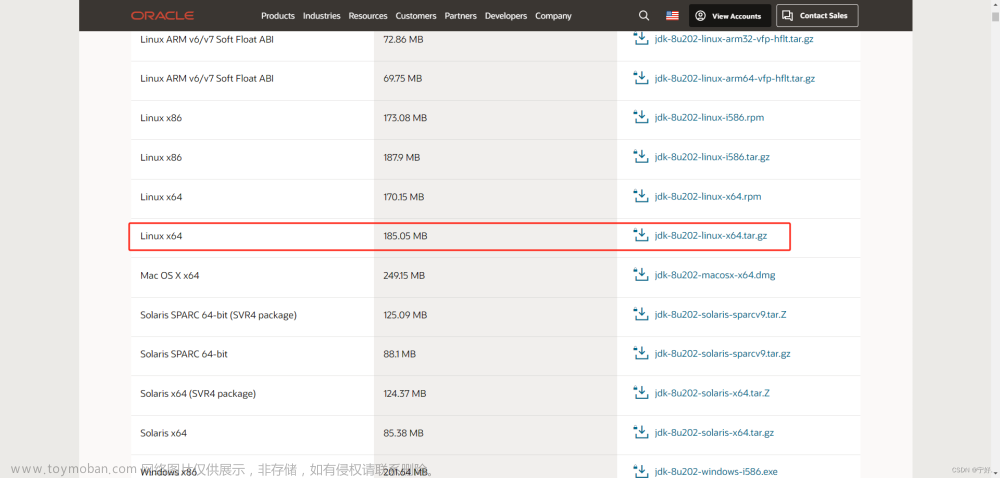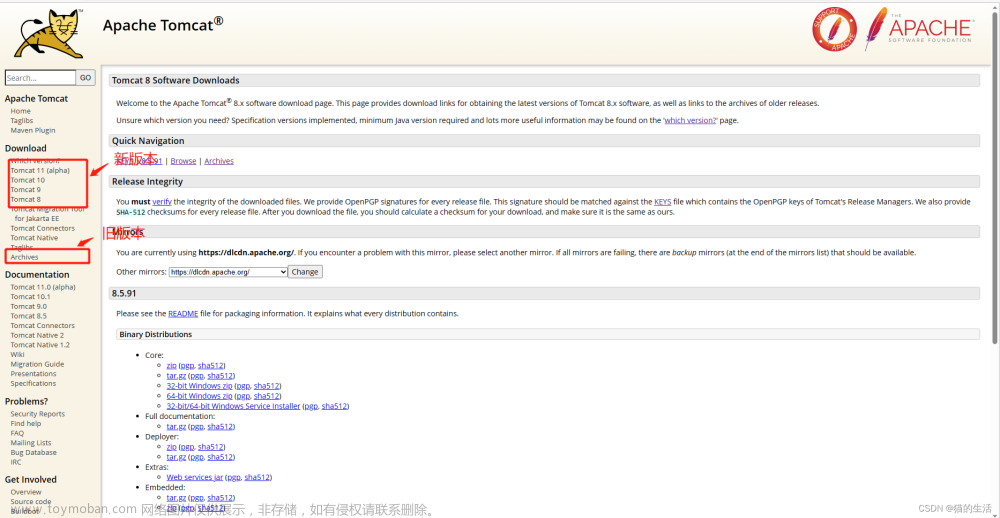一、下载JDK安装包
1. 官网链接:https://www.oracle.com/java/technologies/downloads/archive/
2. 下滑选择需要安装的版本(这里以Java SE 8为例)

3. 下载对应的Linux版本
二、安装JDK
1. 打开Linux选择存放的目录

2.上传刚刚下载好的安装包
(这里选择一款可以上传本地文件到Linux的软件就行,推荐使用MobaXterm)
#进入到文件夹目录下:cd /usr/local/java/
#查看文件: ls
#解压当前文件: tar -zxvf 包名

3.查看是否安装成功

4.如果是openjdk version则是自带的,删除即可
yum remove openjdk
三、配置环境变量
1.打开profile文件,修改配置: vim /etc/profile

2.添加如下内容(按 i 进入文件编辑模式)
export JAVA_HOME=/usr/local/java/jdk1.8.0_371
export PATH=$ JAVA_HOME/bin:$PATH
 文章来源:https://www.toymoban.com/news/detail-674107.html
文章来源:https://www.toymoban.com/news/detail-674107.html
3.添加后,按ESC + :+wq (一定要保存!!!)
4.刷新一下资源:source /etc/profile
5.查看是否配置好: echo $PATH
 文章来源地址https://www.toymoban.com/news/detail-674107.html
文章来源地址https://www.toymoban.com/news/detail-674107.html
到了这里,关于Linux中JDK下载、安装、环境配置详细教程的文章就介绍完了。如果您还想了解更多内容,请在右上角搜索TOY模板网以前的文章或继续浏览下面的相关文章,希望大家以后多多支持TOY模板网!